آموزش کامل و مرحله و مرحله نصب ویندوز ۸ را هم اکنون از فراز سافت بخوانید تا آن را به صورت کامل یاد بگیرید و به راحتی آن را بر روی سیستم خود نصب کنید.
ویندوز ۸ را می توان تحولی عظیم در میان سیستم عامل های ارائه شده توسط شرکت مایکروسافت دانست. بسیاری از کاربران به دلیل ویژگی های جدید ویندوز ۸ مایل به تغییر سیستم عامل خود هستند و می خواهید از این سیستم عامل در کامپیوترهای خود استفاده کنند.
از جمله خصوصیات جدید ویندوز ۸ می توان به تغییر رابط کاربری از طرح سنتی به رابط مدرن مترو، حذف منوی استارت، تبدیل آیکون ها و پنجره ها به کاشی و … اشاره کرد. برخلاف نسخه های پیشین، این سیستم عامل برای نمایشگرهای لمسی بهینه سازی شده است.
در این مقاله آموزشی قصد داریم آموزش کامل و مرحله به مرحله نصب ویندوز ۸ را در اختیار شما قرار دهیم. پس در ادامه با ما همراه باشید تا این آموزش را به صورت کامل یاد بگیرید و از این پس بتوانید ویندوز ۸ را به راحتی بر روی سیستم خود نصب کنید.
این آموزش نیز می تواند برای شما مفید باشد: آموزش تصویری و گام به گام نصب ویندوز ۷
امکانات پیش نیاز برای نصب ویندوز ۸
برای نصب ویندوز ۸ در سیستم خود باید سیستم شما از امکانات زیر برخورددار باشد. در غیر این صورت در مراحل نصب این سیستم عامل اجازه انجام این کار به شما داده نمی شود و یا بعد از نصب و هنگام استفاده از این سیستم عامل به مشکل بر خواهید خورد.
- پردازنده (CPU) با توان پردازشی یک گیگا هرتز (۱ GHz) و یا سریع تر
- رم (RAM) یک گیگا بایتی برای نسخه ۳۲ بیتی و رم دو گیگا بایتی برای استفاده از نسخه ۶۴ بیتی
- ۱۶ گیگا بایت فضای خالی بر روی هارد دیسک (Hard Disk) برای نصب نسخه ۳۲ بیتی و ۲۱ گیگا بایت فضای خالی برای نصب نسخه ۶۴ بیتی
- کارت گرافیک (Graphics Card) شما باید با نسخه ۹ از DirectX و یا نسخه های جدیدتر مایکروسافت سازگاری داشته باشد.
- برای استفاده از امکانات لمسی (Touch) ویندوز ۸ باید تبلت یا نمایشگر شما قابلیت Multitouch را پشتیبانی کند.
- نمایشگر شما باید حداقل اندازه تصویری ۱۱۲۴ در ۷۶۸ را پشتیبانی کند.
مراحل نصب ویندوز ۸
برای نصب ویندوز ۸ کافی است که مراحل زیر را به ترتیب انجام دهید تا این سیستم عامل جدید را بر روی سیستم خود نصب کنید.
مرحله اول:
برای نصب ویندوز ۸ ابتدا DVD ویندوز را درون DVD- ROM قرار دهید. سپس، سیستم را از طریق DVD- ROM راه اندازی کنید. در مادربوردها (MotherBoard) گزینه به نام بوت (Boot) وجود دارد که می توانید از آن استفاده کنید. جهت ورود به صفحه تنطیمات مادربورد زمانی که سیستم را روشن می کنید، چند بار کلید Delete را در صفحه کلید خود فشار دهید. توجه داشته باشد که در لپ تاپ ها معمولاً به جای کلید Delete باید از کلید F2 استفاده کنید.
در بیشتر مادربوردها با صفحه ای آبی رنگ در قسمت تنظیمات مواجه می شوید. با انتخاب گزینه Advanced BIOS Features وارد صفحه به صورت شکل زیر خواهید شد. همان طور که در تصویر زیر مشاهده می کنید باید First Boot Device را به CDROM تغییر دهید. برای انجام این کار می توانید کلید Enter را در صفحه کلید خود فشار دهید. پس از انجام این تغییرات کلید F10 را فشار دهید و در نهایت با انتخاب کلید Y این تغییرات را ذخیره کنید.
نکته
توجه داشته باشید گاهی ممکن است در برخی از مادربوردها با صفحه ای همانند زیر روبرو شوید که انجام مراحل تقریباً با حالت قبل یکسان است. شما باید در این حالت نیز قسمت Boot را انتخاب کنید و First Boot Device را به CD- ROM تغییر دهید.
پس از انجام تغییرات سیستم Restart خواهد شد. پس از چند ثانیه با روشن شدن سیستم پیغام زیر ظاهر خواهد شد. یکی از کلید های صفحه کلید خود را فشار دهید تا سیستم از طریق سی دی بوت شود. در صورتی که در زمان مناسب این کار را انجام ندهید، این پیغام حذف شده و سیستم از روی هارد دیسک یا شبکه بالا می آید. در نتیجه برای مشاهده این پیغام شما باید دوباره سیستم را Restart کنید.
پس از بوت شدن تصویر زیر را مشاهده خواهید کرد که باید چند ثانیه منتطر بمانید.
مرحله دوم:
پس از انجام مراحل اولیه نصب، پنجره ای همانند تصویر زیر را مشاهده خواهید کرد. در این مرحله شما می توانید تنظیمات زبان های مورد استفاده در صفحه کلید و سیستم خود را مشخص کنید. سپس، بر روی گزینه Next کلیک کنید.
مرحله سوم:
در این مرحله از شما پرسیده می شود که آیا قصد نصب (Install) ویندوز را در سیستم خود دارید یا دیسک ویندوز ۸ نصب شده بر روی سیستم را تعمیر (Repair) کند. شما باید برای نصب ویندوز ۸ بر روی Install Now کلیک کنید.
مرحله چهارم:
اکنون باید سریال یا همان Product Key مربوط به سیستم عامل ویندوز ۸ را وارد کنید. سپس برای ورود به مرحله بعد بر روی گزینه Next کلیک کنید.
مرحله پنجم:
در این مرحله قوانین مربوط به استفاده از این ویندوز از سیستم عامل که توسط شرکت مایکروسافت تنظیم شده است را مشاهده خواهید کرد. با تیک دار کردن گزینه I accept the license terms که نشان دهنده خواندن و قبول داشتن این اطلاعات است و کلیک بر روی Next وارد مرحله بعد می شوید.
مرحله ششم:
در این بخش نحوه نصب ویندوز ۸ را انتخاب می کنید. از شما پرسیده می شود آیا قصد دارید ویندوز فعلی نصب شده در سیستم شما به ویندوز ۸ بروز رسانی شود یا این نسخه از ویندوز ۸ بر روی سیستم شما نصب شود. با انتخاب گزینه اول، فایل ها و تنظیمات شما بعد از نصب این نسخه از ویندوز از بین نمی روند و در نسخه جدید نیز می توانید از آن ها استفاده کنید.
اما با انتخاب گزینه دوم یعنی Custom: Install Windows only advanced مشخص می کنید که تنها می خواهید ویندوز در یکی از پارتیشن ها و یا همان درایو سیستم شما نصب شود.
مرحله هفتم:
در این مرحله لیست پارتیشن ها یا بهتر است بگوییم درایو موجود در هارد دیسک نمایش داده می شود. برای هر کدام از این پارتیشن ها مقدار فضای کلی و فضای خالی نشاند داده خواهد شد. شما با توجه به آن ها می توانید مناسب ترین درایو را برای نصب ویندوز خود انتخاب کنید.
توجه داشته باشید که شما می توانید قبل از رفتن به مرحله بعد یک بار درایو یا پارتیشن مربوطه را Format کنید. تا همه اطلاعات موجود در آن حذف شود و برای نصب ویندوز آماده سازی شود. شما این کار را می توانید با انتخاب درایو و کلیک بر روی گزینه Drive Options انجام دهید. سپس بر روی گزینه Next کلیک کنید تا وارد مرحله بعد شوید.
مرحله هشتم نصب ویندوز ۸
اکنون عملیات کپی و نصب ویندوز ۸ بر روی سیستم شما شروع می شود. احتمال دارد در این بین چند بار سیستم شما به صورت خودکار راه اندازی شود که این برای نصب این نسخه از سیستم عامل بر روی کامپیوتر با لپ تاپ شما ضروری است. این مرحله بسته به نوع سیستم و سخت افزار شما ممکن است ۱۰ الی ۳۰ دقیقه طول بکشد.
مرحله نهم نصب ویندوز ۸
بعد از نصب ویندوز، سیستم شما به صورت خودکار Restart می شود و شما وارد مراحلی می شوید که در آن نیاز است تنظیمات حساب کاربری خود را با استفاده از ویندوز وارد کنید. برای درک و فهمیدن این موضوع به تصاویر زیر توجه کنید تا به خوبی با آن ها آشنا شوید.
مرحله آخر نصب ویندوز ۸
سرانجام مراحل نصب به پایان خواهد رسید و شما وارد محیط جدید و نا آشنای مترو خواهید شد. توجه کنید که شما می توانید با کلیک کردن بر روی هر یک از کاشی های موجود در صفحه، اپلیکیشن مربوط به آن را باز کنید. در این مرحله ممکن است که بعضی از سخت افزارهای نصب شده بر روی سیستم شما توسط ویندوز شناسایی نشده باشند و ارتباط درستی بین سیستم عامل و سخت افزار وجود نداشته باشد.
بنابراین پیش از هر اقدامی باید اطمینان حاصل کنید که تمامی سخت افزارهای موجود بر روی سیستم شما کاملاً شناسایی شده و درایو مربوطه به آن ها نصب شده باشد. شما می توانید تنطیمات مورد نیاز را در بخش Device Manager انجام دهید.
برای دسترسی به Device Manager بر روی آیکون Search کلیک کرده و عبارت devmgmt.msc وارد کنید. در نهایت بر روی آیکون devmgmt در سمت چپ صفحه کلیک کنید. همچنین شما می توانید با وارد کردن عبارت Device Manager در جعبه متن جستجو و کلیک کردن بر روی Setting به این بخش دسترسی پیدا کنید.
در پنجره باز شده می توانید سخت افزارهایی که نیاز به نصب نرم افزار دارند را به روز رسانی کنید. هنگامی که تمامی علامت های تعجب زرد رنگ از بین رفتن ویندوز ۸ به طور کامل پیکر بندی شده و کار شما تمام شده است.
در این مقاله آموزشی از فراز سافت به آموزش کامل و مرحله به مرحله نصب ویندوز ۸ پرداختیم. شما می توانید با دنبال کردن این مراحل به آسانی ویندوز ۸ را در خانه بر روی سیستم خود نصب کنید. امیدواریم که این آموزش مورد توجه شما قرار گرفته باشد. با دیگر آموزش های ما در فراز سافت همراه باشید و سؤالات خود را با ما در میان بگذارید.

 02128428782
02128428782



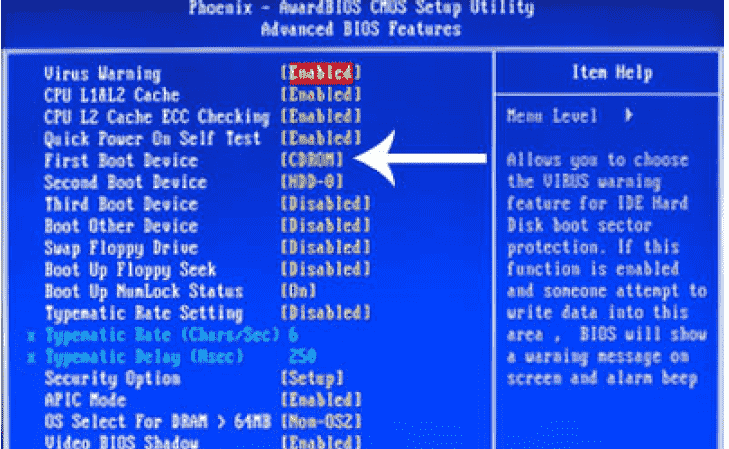
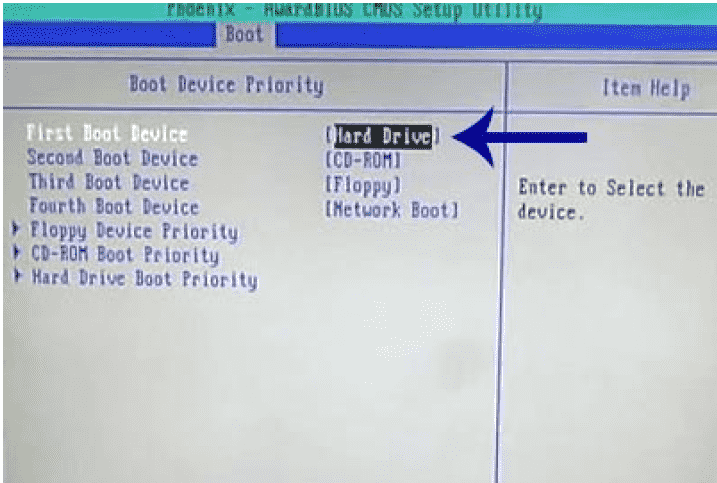


























از این راه میشه فلش هم بوت کرد یا فقط این برای دی وی دی است لطفا جواب بدید
با عرض سلام ویندوز ۷و ۸و ۱۰ آیا مراحل نصبشان با هم فرق دارند
سلام قیمت این ویندوز چقدره؟
سلام .. من امروز از دیجی کالا ویندوز ۸.۱ سفارش دادم به قیمت ۹هزار تومن .چون تخفیف داشت .گرنه قیمت ویندوز هشت۲۵الی۳۵هزار تومانه
من ویندوز ۸٫۱ نصب کردم خیلی گرافیک و سرعتش کم شد خیلی لطفا سریع جواب بدبید
سلام خسته نباشید
تو مرحله یک وقتی پنجره آبیه میاد بعد یه مدت طولانی سیستم ریست میشه.چرا؟
لطفا کمک کنید.
سلام برای من قسمتی که گفتیدو نمیارهf2میزنم نمیشه
قسمت latitude d630 داره فقط
ایا ویندوز ۸ روی کامپیوتر قدیمی هنگ نمیکنه؟
سلام
وقت بخیر
آیا موس و یا کیبورد در هنگام نصب غیر فعال میشن؟
با سلام و احترام خیر نباید غیر فعال شوند.